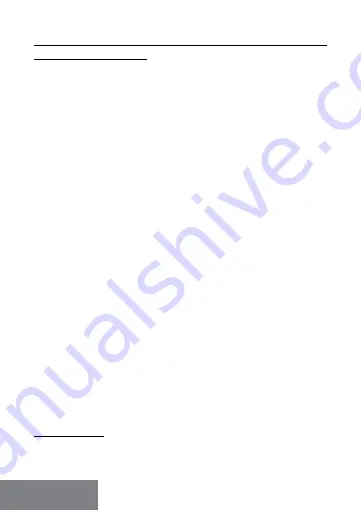
156 |
i-tec USB-C Dual DP Display Dock with PD 100 W
LIETUVOS
APARATŪRAS UZSTĀDĪŠANA (DOKSTACIJAS SAVIENOŠANA AR
KLĒPJDATORU/TABLETI))
1)
eslēdziet klēpjdatoru/tableti un pievienojiet strāvas adapteri doks
-
tacijai.
2)
(Pēc izvēles) Iespraudiet speciālo slēdža pogu aizmugurējā 3,5 mm
slēdža pieslēgvietā. (Šo pogu var izmantot, lai ieslēgtu un izslēgtu
dokstaciju, pārslēgtu starp PC1 un PC2 ieejām.)
3)
Pievienojiet dokstacijas strāvas adapteri maiņstrāvas 110 V/230 V
elektrotīklam un turiet ieslēgšanas pogu.
4)
USB-C kabeli pievienojiet USB-C pieslēgvietu USB-C pieslēgvietā
dokstacijas aizmugurējā panelī.
5) Otru galu pievienojiet pieejamam USB-C vai Thunderbolt
TM
3/4
pieslēgvietai savā ierīcē.
6)
Pēc tam tiek uzsākta automātiska portu uzstādīšana katrā sistēmā.
7)
Pēc instalēšanas pabeigšanas restartējiet klēpjdatoru/tableti.
Operētājsistēmā Windows LAN ports parādās sadaļā Sākums
→
Vadības
panelis (skatiet mazās ikonas)
→
Ierīču pārvaldnieks
→
Tīkla adapteri kā „
ASIX
USB Ethernet
“. Audio pieslēgvietas var atrast sadaļā Sākums
→
Va-
dības panelis (skatiet mazās ikonas)
→
Ierīču pārvaldnieks
→
Audio, video
un spēļu kontrolieri kā „
USB audio
“.
Ja kāda no šīm ierīcēm ir marķēta ar dzeltenu „! „ vai „? „, tad dokstacija
nav pareizi uzstādīta. Šādā gadījumā atvienojiet dokstaciju, atinstalējiet
esošos draiverus (skatīt sadaļu „Draiveru atinstalēšana“) un atkārtoti
instalējiet jaunākos draiverus, kas ir pieejami lejupielādei mūsu vietnē
www.i-tec.pro/en
sadaļā „Lejupielāde“ šim produktam. Pēc tam no jauna
pievienojiet dokstaciju klēpjdatoram/tabletam. Problēmu gadījumā varat
sazināties ar mūsu tehnisko atbalstu:
.
Содержание C31DUALKVMDOCKPD
Страница 5: ...www i tec pro en ...
















































